Hvordan se hvem som er sett og skjermbilde Snapchat-historien din

Snapchat handler om gjennomsiktighet. Du kan alltid se nøyaktig hvem som har sett historien din og, viktigst, hvis noen har tatt et skjermbilde av det før det forsvinner.
Slik gjør du det.
Gå til skjermbildet Historier i Snapchat og trykk på de tre små prikker ved siden av historien din for å se alle snaps i den.
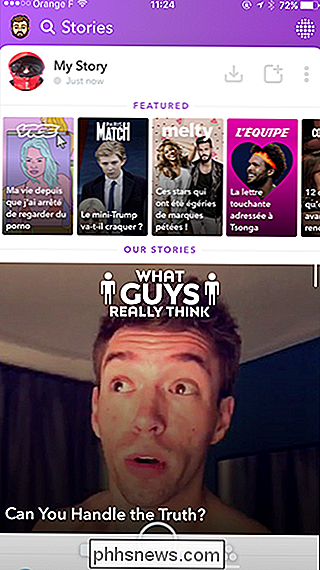
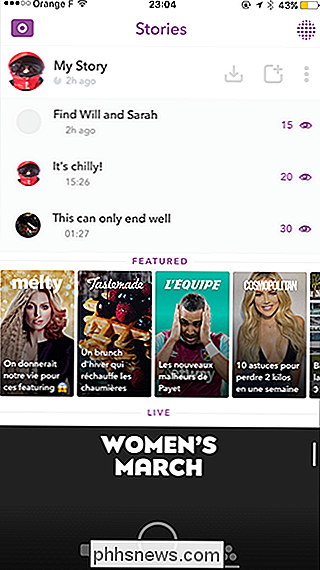
Ved siden av hver Snap ser du et nummer og et lilla øyeboll. Det er hvor mange som har sett bildet ditt.
Hvis noen har tatt skjermdump, vil det også være en grønn trekant. Tallet ved siden av det er hvor mange skjermbilder som er tatt.

Trykk på et snap og sveip opp for å se en liste over alle de som har sett Snap.
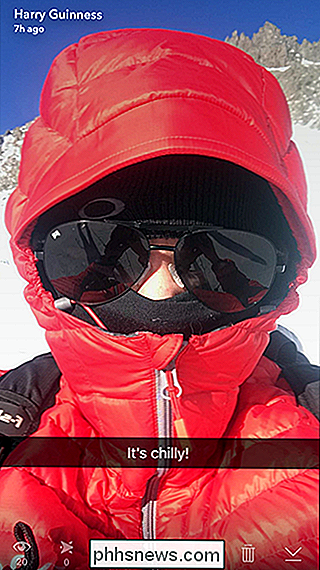
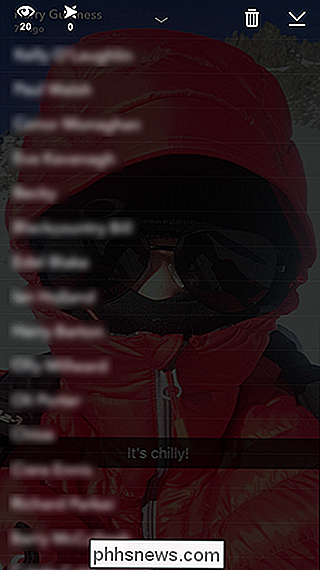
Alle som har tatt et skjermbilde av Snap, vil bli uthevet i grønt.
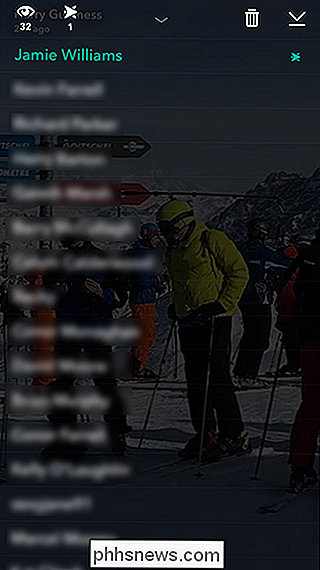
Du kan bare se denne informasjonen mens historien fortsatt er live, så sørg for å sjekke den før den utløper!

Slik legger du til et program på hurtigstartmenyen i Windows
Hurtigstartlinjen, som ble fjernet i Windows 7, kan legges tilbake til oppgavelinjen i Windows 7, 8 og 10. Du kan også legge til noen programmer du vil ha hurtigstartlinjen, og vi vil vise deg hvordan. RELATED: Slik tar du hurtigstartlinjen tilbake i Windows 7, 8 eller 10 Vi skal vise deg hvordan du legger til programmer i hurtigstartlinjen i Windows 10 ved hjelp av et alternativ på Send til-menyen for å sende en snarvei til hurtigstartlinjen.

Det er det Spør HTG-tiden på uken igjen; Denne uken hjelper vi leserne til å installere XBMC-tillegg, krympe video for sine mobile enheter og automatisk endre standardprintere for deres nye plassering. Hvordan installerer jeg XBMC-tillegg? Kjære hvordan-til-geek , Jeg er en nylig XBMC-adopter, og jeg har alle slags spørsmål, men den mest presserende er dette: Hvordan installerer jeg tilleggsprogrammer i tillegg til standardene?



